Ihre Domäne authentifizieren (alte Version)
Wichtig
In diesem Abschnitt wird die alte Domänenauthentifizierung für Outbound-Marketing erläutert (eine aktualisierte Version basierend auf Customer Insights - Journeys finden Sie unter „Neue Version“).
Die Domänenauthentifizierung ist aus zwei Gründen wichtig:
- Bei Marketing-E-Mail Nachrichten kann der Empfänger-E-Mail-Server anhand der Domänenauthentifizierung bestätigen, dass die in jeder Ihrer Nachrichten angegebene Absenderadresse zu Ihrer Organisation gehört. Durch die Authentifizierung wird auch bestätigt, dass Ihre Organisation Dynamics 365 Customer Insights - Journeys zum Senden von Nachrichten in ihrem Namen genehmigt hat. Nachrichten, die den Test nicht bestehen, werden zunehmendem als Spam gefilter und können die Zustellbarkeit stark beeinträchtigen.
- Bei extern gehosteten Formulare bestätigt die Domänenauthentifizierung, dass Sie Eigentümer der Domäne sind, und stellt eine erweiterte Vertrauensbeziehung zu Ihrer Domäne her. Durch die erweiterte Vertrauensbeziehung können eingebettete Marketingformulare mit Daten für bekannte Kontakte vorab ausgefüllt werden.
Hauptzweck dieser E-Mail-Domänenauthentifizierungen ist es, gefälschte Nachrichten und Domänen zu erkennen und Spam, Phishing und andere gefälschte Aktivitäten zu erkennen. Eine Methode KomainKeys identifiziert Mails (DKIM) um diese Authentifizierungen zu erlauben. Domänenauthentifizierung wird vom System des Internets DNS implementiert und basiert auf öffentlicher und privater Verschlüsselung und Signaturen.
Wenn Sie eine Fehlerüberprüfung vornehmen oder eine Marketing-E-Mail-Nachricht veröffentlichen, stellt das Überprüfungssystem sicher, dass die Nachricht eine Absenderadresse verwendet, die eine authentifizierten Domäne angibt und Ihre Organisation bestätigt. Sie erhalten eine Warnung, wenn Sie versuchen, eine Nachricht mit einer Absenderadresse von einer nicht registrierten Domäne zu senden. Sie erhalten auch eine Fehlermeldung, wenn Sie versuchen, eine Nachricht zu senden, die eine Absenderadresse von einer Domäne verwendet, die als zu einer anderen Organisation gehörend registriert ist. Sie können diese Warnung ignorieren (allerdings ist die Zustellung möglicherweise eingeschränkt) aber Sie können mit dem Fehler nicht live gehen.
Weitere Informationen über das E-Mail-Markeitng und die Zustellung finden Sie unter Bewährte Methoden für E-Mail-Marketing. Weitere Informationen zu eingebetteten Formularen und dem Vorabausfüllen finden Sie unter Integration mit Landing Pages auf externen Websites.
Anmerkung
Wenn Customer Insights - Journeys-Funktionen installiert sind, ist ein Assistent enthalten, um Domänen sowohl für Customer Insights - Journeys als auch für Outbound-Marketing zu authentifizieren. Um zu erfahren, wie Sie den Wizard für die Authentifizierung von Customer Insights - Journeys-Domänen verwenden, lesen Sie den Artikel Customer Insights - Journeys-Domänenauthentifizierung. Wenn Echtzeitmarketing nicht installiert ist, müssen Sie die unten in diesem Artikel beschriebene Einrichtung befolgen, um Domänen für die Verwendung in ausgehenden Marketingfunktionen zu authentifizieren.
Die standardmäßige authentifizierte Domäne
Standardmäßig sind alle neuen Customer Insights - Journeys-Installationen mit einer vorauthentifizierten Sende-Domäne mit der Endung -dyn365mktg.com ausgestattet. Die vorauthentifizierte Domäne bedeutet, dass Sie sofort mit dem Senden authentifizierter E-Mails beginnen können. Diese Domain ist nur für Test- oder Demozwecke konzipiert, da sie keine E-Mail-Reputation hat und nicht mit Ihrer Organisation verbunden ist. Es wird empfohlen, Ihre eigenen tatsächlichen Sendedomänen sofort zu authentifizieren, damit Ihre authentifizierten Nachrichten eine Absenderadresse anzeigen, die Empfänger als von Ihrer Organisation kommend erkennen. Durch die Authentifizierung Ihrer eigenen Domäne können Sie Ihre Reputation beim Senden verwalten und die Markenbekanntheit sowie die Ergebnisse bei der Zustellbarkeit verbessern.
Wenn Sie eine neue E-Mail erstellen, wird die Von-Adresse automatisch auf die E-Mail-Adresse festgelegt, die für Ihr Customer Insights - Journeys-Benutzerkonto registriert ist. Wenn diese E-Mail-Adresse jedoch eine Domäne verwendet, die noch nicht mit DKIM authentifiziert wurde, dann wird die anfängliche Von-Adresse geändert, um eine authentifizierte Domäne zu verwenden (E-Mail-Adressen verwenden die Form account-name*@*domain-name). Die resultierende Von-Adresse zeigt immer noch den Konto-Namen des Benutzers, der die Nachricht erstellt hat, aber nun einen DKIM-authentifizierten Domänennamen, der für Ihre Marketinginstanz (z.B. MyName@contoso-dyn365mktg.com) registriert ist, der den Zustellbarkeitsvorteil bietet, aber wahrscheinlich keine gültige Absenderadresse ist. Benutzer können dies außer Kraft setzen, indem Sie die Absenderadresse bearbeiten, nachdem sie die Nachricht erstellt haben, aber dies wird wahrscheinlich Ihre Zustellbarkeit beeinträchtigen.
Welche Domänen sind zu authentifizieren?
Richten Sie so viele authentifizierte Domänen ein, wie Sie benötigen, um alle Von-Adressen abzudecken, die Sie in Ihren Marketing-E-Mails verwenden, sowie alle Domänen und Unterdomänen, in denen Sie eingebettete Formulare mit aktivierter Vorabausfüllfunktion unterstützen möchten.
- Wenn Sie eine Domäne für E-Mails authentifizieren, verwenden Sie den vollständigen Domänennamen, wie er in Ihren E-Mail-Antwortadressen erscheint. E-Mail-Adressen erscheinen in der Form <E-Mail-Konto>@<Domäne>, wenn Ihre E-Mail-Adresse also
lamar.ferrari@contoso.comlautet, ist die Domäne, die Sie authentifizieren möchten,contoso.com(nichtwww.contoso.comoder eine andere Unterdomäne). - Wenn Sie eine Domäne authentifizieren, damit sie vorabausgefüllte Formulare unterstützt, müssen Sie jede Unterdomäne einzeln authentifizieren. Wenn Sie also Formulare auf
contoso.com,www.contoso.comundevents.contoso.comhaben, müssen Sie einen separaten Domänen-Authentifizierungsdatensatz für jede einzelne einrichten und jedes Mal die vollständige Unterdomäne angeben.
Wichtig
Um das Vorabausfüllen für Formulare zu verwenden, muss die Seite, auf der das Formular gehostet wird, über HTTPS (nicht HTTP) bereitgestellt werden.
Notiz
Alle neuen Instanzen und Testversionen authentifizieren automatisch ihre Instanzdomäne mit DKIM und setzen diese Domäne als Standarddashboard fes als Domäne für Ihre Instanz. Deshalb setzen Sie in der Regel mindestens eine authentifizierte Domäne bereit für alle neuen Instanzen.
Domain authentifizieren
So richten Sie Customer Insights - Journeys und den DNS zur Authentifizierung von Marketing-E-Mail-Nachrichten und eingebetteten Formularen von einer gegebenen Domäne ein:
Wechseln Sie zu Einstellungen>E-Mail Marketing>Domänenauthentifizierung. Eine Liste der vorhandenen authentifizierten Domänen wird geöffnet.
Wählen Sie Neu auf der Befehlsleiste, um eine neue Domäne hinzuzufügen..
Ein neuer authentifizierter Domänendatensatz wird geöffnet. Nehmen Sie die folgenden Einstellungen vor:
- Domänenname: Geben Sie den Namen der Domäne ein, den Sie authentifizieren möchten. Dies muss eine Domäne sein, die Ihrer Organisation gehört und auf die Sie über den DNS-Anbieter zugreifen können.
- Senden von E-Mails aktivieren: Wählen Sie dieses Kontrollkästchen aus, wenn Sie die E-Mail für diese Domäne mithilfe von DKIM authentifizieren möchten.
- Formularhosting aktivieren: Aktivieren Sie dieses Kontrollkästchen, wenn Sie Marketingformulare eingebettet auf dieser Domäne zur Unterstützung der Vorausfüllung für bekannte Kontakte authentifizieren möchten. Dieses Kontrollkästchen aktiviert auch die Seitenpersonalisierung auf dieser Domäne.
Wählen Sie in der Befehlsleiste Speichern aus. Customer Insights - Journeys speichert den neuen Datensatz und generiert einen Datensatz-Authentifizierungsschlüssel für die angegebene Domäne. Die Seite wird erneut geladen, um die neuen Schlüssel anzuzeigen. Folgendes steht zur Verfügung:
- Besitzauthentifizierungsschlüssel: Prüft, dass Ihre Organisation die Domäne besitzt.
- E-Mail-Authentifizierungsschlüssel für DKIM: Überprüft, dass Customer Insights - Journeys authentifiziert ist, um die Nachrichten zu senden, die den Domänennamen Ihrer Adresse in der Von-Adresse anzeigen.

Wenden Sie sich an den DNS-Anbieter und teilen Sie ihm mit, dass Sie einige DNS-Datensätze für Domänenauthentifizierung und DKIM erstellen möchten. Sie erhalten in der Regel ein Onlineformular, wo Sie die DNS-Datensätze erstellen können, mit deren Hilfe Sie die Host- und Value-Werte für jeden Authentifizierungsschlüssel senden können, der von Customer Insights - Journeys generiert wird, oder sie können Sie möglicherweise bitten, diese Werte in einer E-Mail zu senden. Die Vorgehensweise variiert je nach DNS-Anbieter, deshalb müssen Sie unbedingt den Anleitungen folgen.
Notiz
Der Besitzauthentifizierungsschlüssel sollte dem Stammverzeichnis Ihrer Domain hinzugefügt werden. Der Host, den Sie verwenden können, kann je nach DNS-Anbieter unterschiedlich sein. Bei einigen DNS-Anbietern müssen Sie den vollständigen Domainnamen als Host, während andere (wie AzureDNS und GoDaddy) ein @ Zeichen benötigen.
Wenn Sie die Werte bei Ihrem DNS-Anbieter registrieren, kehren Sie zu Ihrem authentifizierten Domänendatensatz in Customer Insights - Journeys zurück und wählen Sie DNS-Registrierung bestätigen auf der Befehlsleiste aus. Customer Insights - Journeys überprüft, um sicherzustellen, dass die Werte richtig eingerichtet und im DNS-System aktiv sind. Wenn eine entsprechende Meldung angezeigt wird, dann funktioniert es und Sie sind fertig. DNS-Registrierung kann bis zu 24 Stunden dauern, bis sie in Kraft ist. Versuchen Sie es deshalb später noch einmal, wenn die Registrierung nicht sofort erfolgreich ist.
Envelope-from-Domäne
Wenn Sie mit dem Domänenauthentifizierungsprozess fortfahren möchten, sollten Sie sich die Funktion Envelope-from-Domäne ansehen. Jede E-Mail hat zwei Von-Adressen. Der erste (beschrieben in RFC5322) ist die Haupt-Von-Adresse oder einfach die „Absenderanzeige“-Adresse. Die zweite Absenderadresse (RFC5321) ist eine sogenannte Envelope From-Adresse oder „Rücksendepfad“-Adresse.
Um eine gute Zustellbarkeit zu gewährleisten, sollten die Domänen, die Sie zum Senden verwenden, ausgerichtet werden. Abgleich von Domänen bedeutet, dass die SPF- und DKIM-Domänen mit der Absender-Adresse übereinstimmen, zumindest teilweise. Für SPF-Ausrichtung müssen die Von- und Envelope-from-Domänen übereinstimmen. Für die DKIM-Ausrichtung muss der d-Parameter des DKIM (DKIM-Domäne) mit der Von-Domäne übereinstimmen.
Um die Envelope-from-Funktion für Ihre Domain einzurichten, gehen Sie zu Einstellungen>E-Mail Marketing>Domänenauthentifizierungen. Wählen Sie + Neu und aktivieren Sie dann im Formular Neue Domänenauthentifizierung die Option Benutzerdefinierte Envelope-from-Domäne aktivieren. Für die Envelope-from-Funktion müssen Sie einen zusätzlichen DNS-Eintrag für Ihre Domain einrichten.
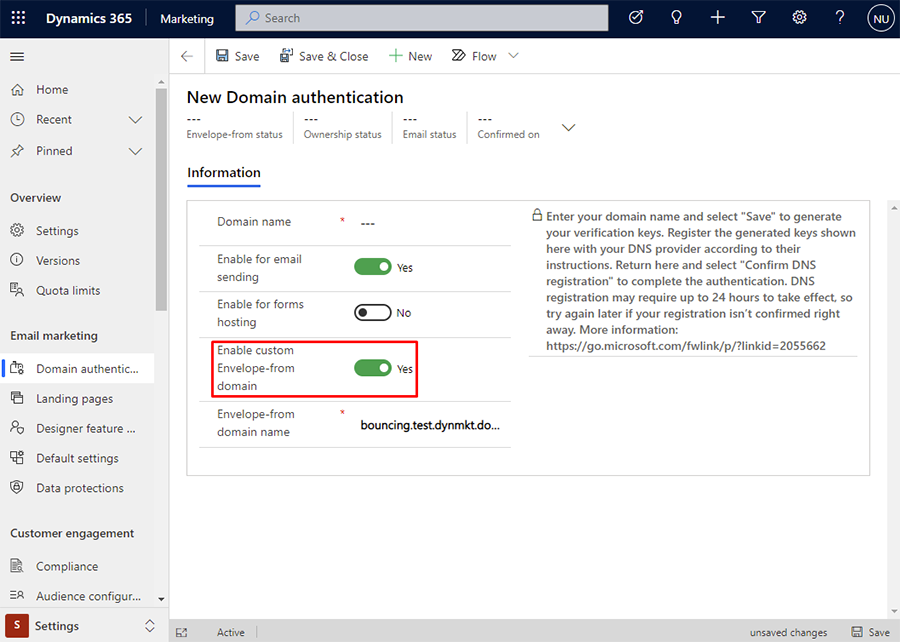
Der Envelope-from-Domänenname wird automatisch für die Domäne generiert, die Sie während des Domänenauthentifizierungsprozesses eingeben, wenn Sie die Funktion aktivieren. Wenn Sie den Envelope-from-Domänennamen anpassen möchten, müssen Sie die folgenden Anforderungen erfüllen:
- Das Envelope-from-Feld darf sollte nicht leer sein.
- Der Envelope-from-Domänenname muss eine Unterdomäne einer eingegebenen Domäne sein.
- Der Envelope-from-Domänenname muss mit „bouncing“ beginnen.
- Es sind keine Punkte in einem Unterdomänennamen zulässig.
- Es sind nur einfache Buchstaben und Zahlen zulässig (keine Symbole).
Sie erhalten eine Fehlermeldung, wenn eine der Anforderungen nicht erfüllt ist.
Beispiele für Envelope-from-Domänen
Ihre Domäne ist:test.dynmkt.com
- Standard Umschlag-von-Domäne:
bouncing.test.dynmkt.com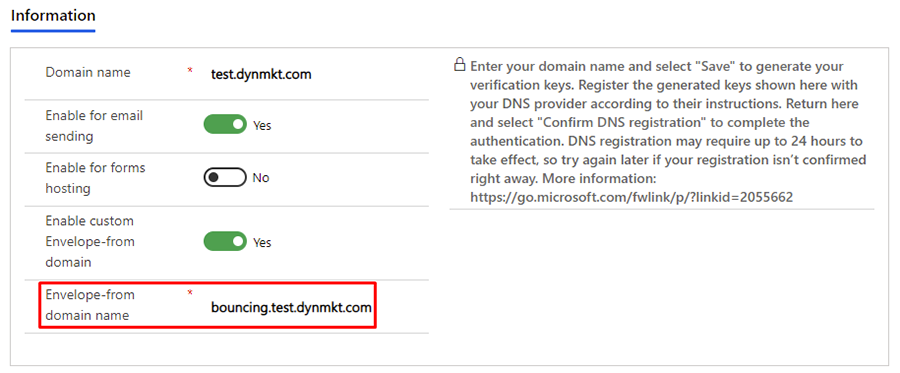
- Angepasster Umschlag aus Domäne Beispiel:
bouncingcustom.test.dynmkt.com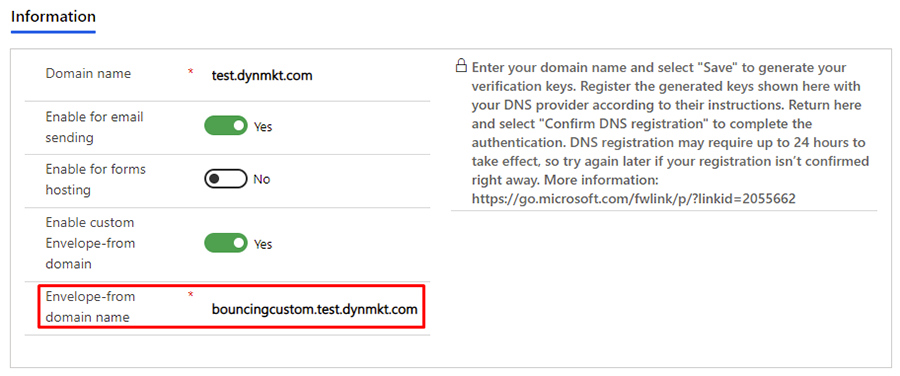
Die Envelope-from-Domäne kann nicht eine der folgenden sein:
bouncing.custom.test.dynmkt.com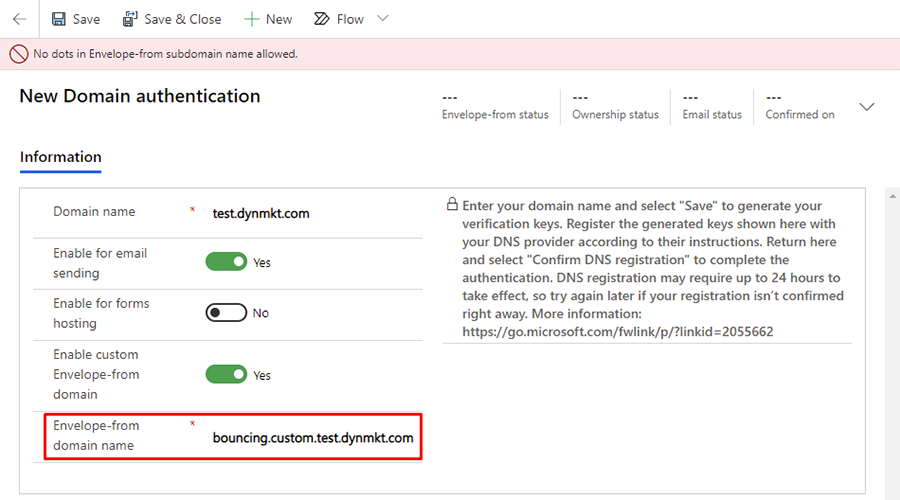
test.dynmkt.com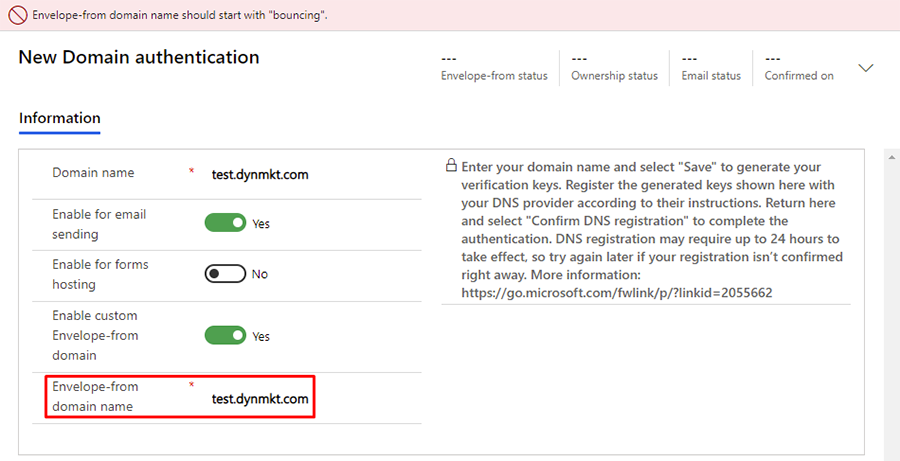
bouncing##.test.dynmkt.com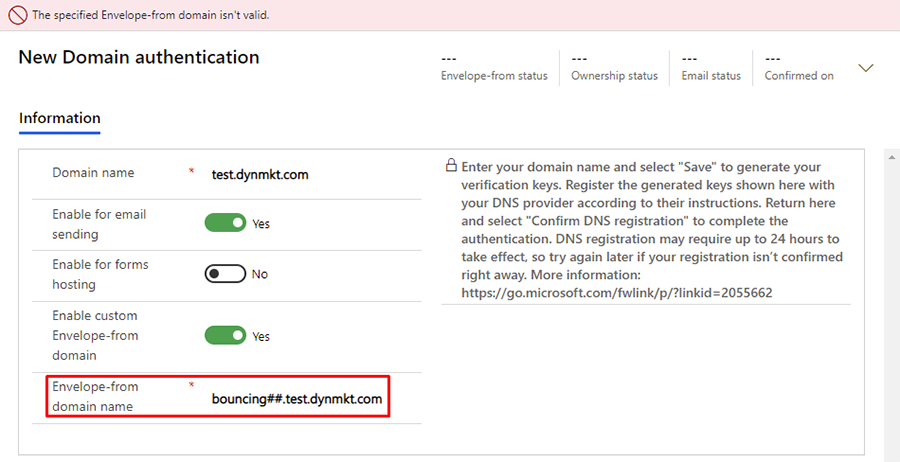
bouncing.test.notdynmkt.com
Erstellen Sie einen neuen CNAME-Datensatz.
Nachdem die Envelope-from-Domäne eingegeben wurde, wählen Sie Speichern. Die entsprechenden DNS-Eintragswerte werden dann für Sie generiert. Die Datensatzwerte finden Sie im Bereich Envelope-from-Schlüssel.
Als Nächstes müssen Sie einen weiteren CNAME-Datensatz erstellen, damit Ihre Envelope-from-Domäne überprüft werden kann. Wenden Sie sich an Ihren DNS-Anbieter und teilen Sie ihm mit, dass Sie einen weiteren CNAME-DNS-Eintrag mit dem Wert aus dem Bereich Envelope-from-Schlüssel erstellen möchten.
Warten Sie nach dem Erstellen des DNS-Eintrags mindestens 30 Minuten, bevor Sie mit dem letzten Schritt fortfahren. DNS-Server benötigen einige Zeit, um neu erstellte DNS-Einträge zu füllen.
Wählen Sie nach Abschluss der DNS-Eintragsaktualisierung Aktualisieren und dann Bestätigen. Wenn alles richtig eingerichtet wurde, sollte sich der Status Ihrer Domäne in der oberen rechten Ecke in Bestätigt ändern, wie im Bild unten.

Nachdem der Envelope-from-Status Ihrer Domäne bestätigt wurde, wird Ihre Envelope-from-Sendedomäne jedes Mal die Envelope-from-Einstellungen einhalten, wenn Sie beim Senden von E-Mails in Customer Insights - Journeys die angegebene From-Domäne verwenden.
Anmerkung
Wenn Sie eine andere Domäne verwenden, für die kein Envelope-from-Domänensatz festgelegt ist, verwendet Customer Insights - Journeys die Standard-Envelope-from-Domäne, die vom System bereitgestellt wird.
Beispiel-DNS-Datensätze für Domäne contoso.com
Dieses Beispiel ist gültig, wenn Sie DNS-Datensätze zur Stammdomäne contoso.com hinzufügen.
TXT Datensatz
TXT name: @
TXT value: d365mktkey=abc123abc123abc123abc123
CNAME-Datensatz 1
Host name or Alias: eurkey1._domainkey
Points to address: eurkey1contosocom.marketing.dynamics.com
CNAME-Datensatz 2
Host name or Alias: eurkey2._domainkey
Points to address: eurkey2contosocom.marketing.dynamics.com
CNAME-Datensatz 3 (Envelope-from)
Host name or Alias: bouncing
Points to address: nam.pb-dynmktg.com
Beispiel-DNS-Datensätze für Unterdomäne promo.contoso.com
TXT Datensatz
TXT name: promo
TXT value: d365mktkey=abc234abc234abc234abc234
CNAME-Datensatz 1
Host name or Alias: eurkey1._domainkey.promo
Points to address: eurkey1promocontosocom.marketing.dynamics.com
CNAME-Datensatz 2
Host name or Alias: eurkey2._domainkey.promo
Points to address: eurkey2promocontosocom.marketing.dynamics.com
CNAME-Datensatz 3 (Envelope-from)
Host name or Alias: bouncingpromo
Points to address: nam.pb-dynmktg.com
DNS-Bestätigungsstatus
Wenn Sie eine authentifizierte Domäne installieren, können Sie die Status unter Envelope-from status, Besitzstatus und E-Mail-Status nachverfolgen. Diese werden wie folgt dargestellt:
| Status | Beschreibung |
|---|---|
| Warten auf Bestätigung | Das System hat Schlüssel generiert, die Sie angefordert haben und wartet darauf, dass Sie diese beim DNS-Anbieter registrieren und Sie dann hierher zurückkehren, um sie zu bestätigen (durch Auswählen von DNS-Registrierung bestätigen in der Befehlsleiste). |
| Bestätigt | Die Authentifizierungsschlüssel wurden am DNS registriert und in Customer Insights - Journeys bestätigt. Diese Domäne ist einsatzbereit. |
| Abgebrochen | Die Registrierung wurde abgebrochen. |
| Nicht angefordert | Sie haben diesen Authentifizierungstyp nicht angefordert. |
| DNS-Registrierung wird bestätigt | Customer Insights - Journeys arbeitet daran, die Registrierung in DNS zu bestätigen. |
| Schlüssel zu DNS nicht gefunden. | Customer Insights - Journeys hat erfolgreich den Schlüssel im DNS-System überprüft, diese waren aber nicht vorhanden. Dies kann daran liegen, dass die Schlüsselregistrierungen weiterhin durch DNS implementiert werden (kann bis 24 Stunden dauern). Es kann auch bedeuten, dass Sie die Schlüssel nicht registriert haben oder dass ein Fehler während der Eigabe aufgetreten ist. Sie können den Vorgang erneut prüfen, indem Sie in der Befehlsleiste die Option DNS-Registrierung bestätigen auswählen. Wenn die Probleme nach 24 Stunden weiter bestehen, kontaktieren Sie bitte den Microsoft Support und/oder bitten Sie Ihren DNS-Anbieter um Unterstützung. |
| Interner Fehler (Datensatz wurde nicht gefunden.) | Ein interner Fehler ist bei der Bestätigung der DNS-Registrierung aufgetreten. Kontaktieren Sie den Microsoft Support für Unterstützung. |
| Interner Fehler (Fehler bei der Abfrage) | Ein interner Fehler ist bei der Bestätigung der DNS-Registrierung aufgetreten. Kontaktieren Sie den Microsoft Support für Unterstützung. |
| Interner Fehler | Ein interner Fehler ist bei der Bestätigung der DNS-Registrierung aufgetreten. Kontaktieren Sie den Microsoft Support für Unterstützung. |
Verhindert das Senden von E-Mails von nicht authentifizierten Domänen
Um von DKIM zu profitieren, muss die Von-Adresse für jede Nachricht, die Sie senden, eine Domäne anzeigen, die Sie für DKIM authentifiziert haben. Microsoft ist bestrebt, Kunden zu helfen, den maximalen E-Mail-Empfang zu erzielen, deshalb haben wir einige Funktionen hinzugefügt, um sicherzustellen, dass Sie nicht versehentlich um DKIM herum arbeiten oder dieses übersehen:
- Die Fehlerüberprüfung für E-Mail-Nachrichten zeigt eine Warnung an, wenn Sie versuchen, mit einer E-Mail-Nachricht auf den Markt zu gehen, die keine Von-Adresse hat, die nicht einer DKIM-Domänen zugeordnet ist.
- Wir empfehlen, dass Sie als Standarddomäne zum Sendenfestlegen, die für DKIM authentifiziert ist. Wenn dies festgelegt ist, wird die Von-Adresse für alle E-Mail-Nachrichten automatisch angepasst, um die ausgewählten Standarddomäne anzuzeigen (sofern diese zuerst eine nicht-authentifizierte Domäne verwendete), sobald Sie eine neue E-Mail-Nachricht oder ändern des Benutzer im Feld Von anzeigt. Weitere Informationen: Standardmarketings-Einstellungen und Absender- und Empfängeroptionen festlegen
- Alle neuen Instanzen und Testversionen authentifizieren automatisch die Instanzdomäne mit DKIM und setzen diese Domäne als Standarddashboard für Ihre Instanz fest.